İki hafta önce, iOS sistemini farklı bir şekilde kullanmak için bir dizi eğitim yayınladık, böylece her makale kullanıcıya basit temel noktalardan profesyonel konulara kadar belirli bir noktada açıklama konusunda uzmanlaştı. Başlangıç klavyeyle oldu -bu bağlantı-. Bugünkü yazımızda, Apple Safari tarayıcısı ve bundan en iyi şekilde nasıl yararlanabileceği hakkında konuşacağız.
1
Doğrudan ara: Sezgisel bir nokta gibi görünse de, bazı kullanıcıları Google web sitesini açtıkları bir şeyi aramak istediklerinde bulursunuz. Üstteki kutu, siteyi ve herhangi bir dilde aramak istediğiniz her şeyi yazabileceğiniz yerdir. Arama motoru web sitesini açmanıza gerek yok.
2
Arama motorunuzu değiştirin: Bazı insanlar şu ya da bu nedenle Google'ı tercih etmeyebilir veya gizlilik isteyip ünlü DuckDuckGo arama motorunu tercih edebilir. Bu durumda, Ayarlar> Safari> Arama Motoru> seçeneğine gidin ve sizin için doğru olanı seçin. DuckDuckGo'yu bilmeyenler için, Google, Yahoo ve Microsoft'un arama motorlarında yaptığı gibi kullanıcıyı izlemediği ve hakkında bilgi toplamadığı için gizlilik sevenler için popüler bir arama motorudur.
3
Okuma Modu: Zihninizi kandırmak ve zamandan tasarruf etmek için püf noktaları hakkındaki makalemizde detaylı olarak konuştuk -bu bağlantı-. Kısaca bazı sitelerde web sitesi adresinin yanında üç satırdan oluşan bir işaret belirir ve üzerine tıklanarak reklamlardan ve banner'lardan gelen tüm ek açıklamalar kaldırılır ve sadece metin içeriği kalır. Arka plan rengini, yazı tipini ve boyutunu da seçerek kontrol edebilirsiniz. Okumayı sevenler bu modu kullanmalıdır.
4
Ekrandaki konum: Pek çok kişinin bilmediği şeylerden biri, uygulamalar için herhangi bir simge gibi cihazlarının ekranında bir simge oluşturabilmeleridir, ancak bu simge belirli bir web sitesini açar. Denemek istiyorsanız, herhangi bir siteyi açın, bizim olsun, ardından paylaş düğmesine basın ve bir ekran eklemeyi seçin.
5
Twitter Bağlantıları: Twitter hayranı mısınız? Safari, takip ettiğiniz kişilerin bağlantı içeren tweet'lerini görmenizi sağlar. "Kitap benzeri" favori simgesine tıkladığınızda, @ seçeneğinin göründüğü üç seçenek bulacaksınız.Buna tıklayarak, doğrudan Twitter'dan tweetleri görebilirsiniz (yalnızca bağlantı içeren tweetleri görüntüleyerek). Bu harika değil mi?
* Bu özellikten yararlanmak için cihaz ayarlarına Twitter eklenmelidir.
6
Daha sonra okuma: Beğendiğiniz makalelere rastladınız ama onları okuyacak vaktiniz yok mu? Mağazada, en ünlüsü Okunabilirlik olan ve daha sonra okumak için içindeki makaleleri kaydetmenizi sağlayan birçok uygulama var. Ancak birçok kişinin bilmediği şey, Safari uygulamasının aynı özelliğe sahip olmasıdır. Herhangi bir makaleyi açın, paylaş düğmesine basın ve Okuma Listesine Ekle'yi seçin.
Artık makale herhangi bir zamanda okumak için kaydedilecektir. Bu özellik, makalenin tamamını sizin için kaydedecek ve bir internet bağlantısı bile olmadan açabilirsiniz. Kaydedilen makalelere erişmek için, favoriler simgesine ve ardından ikinci seçenek olan "gözlük" e tıklayın.
7
Sayfayı ara: Mevcut sayfada herhangi bir kelimeyi aramak istiyorsanız, paylaş simgesine tıklayın ve aramayı seçin (yalnızca iOS 9'da mevcuttur) Arama alanına / web sitesi adresine yazabilirsiniz, ancak git / ara düğmesine tıklamayın buton; Sadece yazın ve listenin altında arama seçeneklerini bulacaksınız (iOS 9 ve önceki sürümlerde mevcuttur).
8
Bulut bağlantıları: Safari tarayıcısını iPad veya Mac gibi diğer cihazlarınızda kullanıyorsanız, diğer cihazlarınızda açık olan herhangi bir web sitesini açabilirsiniz. Açık sayfaları görüntülemek için sadece iki sayfa sekmesine tıklayın, ardından yukarı kaydırın ve diğer cihazlarınızın göründüğünü ve her birinde açık bağlantıları göreceksiniz.
* Özellik, farklı cihazlarda bulutta oturum açmayı gerektirir.
9
En son siteleri açın: Bir web sitesini kapatırsanız ve yeniden açmak isterseniz, size en son engellenen web sitelerini göstermek için + düğmesini basılı tutun.
10
Eklemeler: Eklentilerle bir çok hizmet yapabilir, paylaş düğmesine tıklayıp makaleyi paylaşabileceğiniz veya mevcut web sitesini çevirmek gibi bazı hizmetleri yapabileceğiniz mevcut eklemeleri görebilirsiniz. bu bağlantı-. Paylaşım menüsündeki simgeleri gösterebilmek, gizleyebilmek ve yeniden düzenleyebilmek için "Daha Fazla Ekle" düğmesini tıklamayı unutmayın.
11
Güvenli Gezinti: Safari ile, herhangi bir veri kaydetmeyen ve "çerezler" ile kaydetmeyen gezinme olan "güvenli" olarak gezinebilirsiniz. Siteler içinde kapatıldıktan sonra, kimse açık olduklarını bilemez. Sekmelere Gözat simgesine tıklamanız yeterlidir ve Özel Tarama seçeneğinin göründüğünü göreceksiniz - bkz. bu bağlantı-.
12
Porno sitelerini engelle: Apple'ın sistemi, Safari tarayıcısında pornografik web sitelerini engellemenin bir yolunu içerir, Ayarlar'ı, ardından Genel'i, ardından Sınırlamalar'ı açın ve siteleri seçin ve size uygun olanı ayarlayın.
* Özellik elbette tam engelleme sunmayacaktır
13
Belirli yerler: Önceki özellik, üçüncü seçeneğin belirli siteleri yalnızca Safari ile açabilmesi ve başka herhangi bir siteyi engellemesi için seçmesine olanak tanır. Bu, cihaz bazı pratik veya eğitim amaçlı kullanılıyorsa yararlıdır.
14
Bağlantıları Chrome'da açın: Bir bağlantıyla tanıştınız ve bunun Safari'de düzgün açılmadığını gördünüz mü ve Google Chrome'da açmak mı istiyorsunuz? Web sitesi bağlantısını kopyalayıp yapıştırmanıza gerek yoktur, web sitesi bağlantısından önce googlechrome: // yazın, yani aşağıdaki resim gibi ve sitenin Chrome tarayıcısında açıldığını göreceksiniz.
Not: http veya https'yi kaldırın ve sitenin önüne yazın

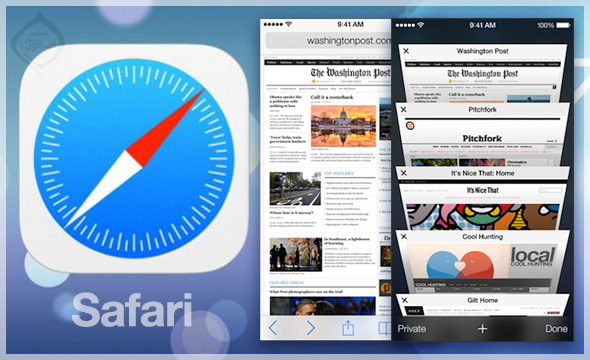
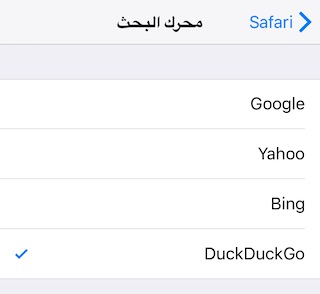
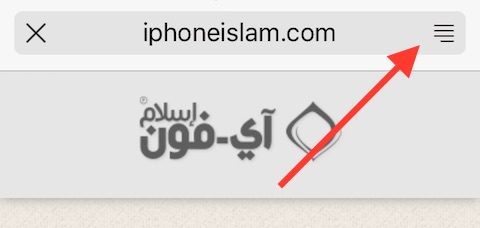


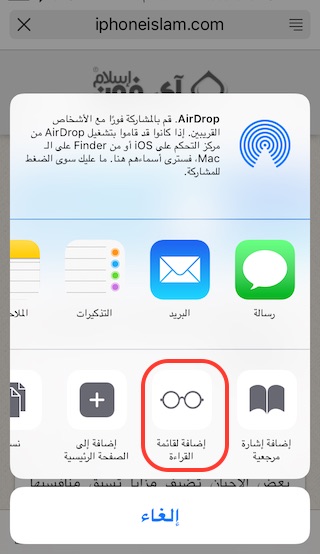
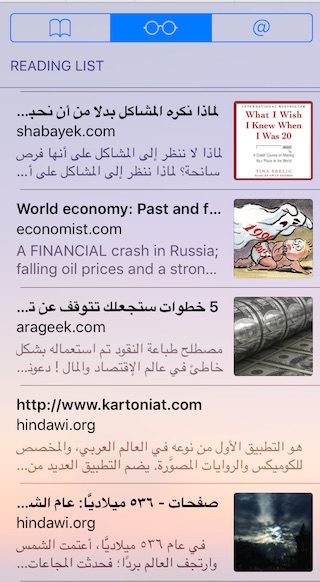
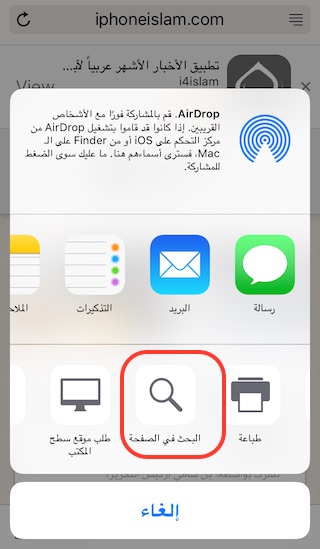
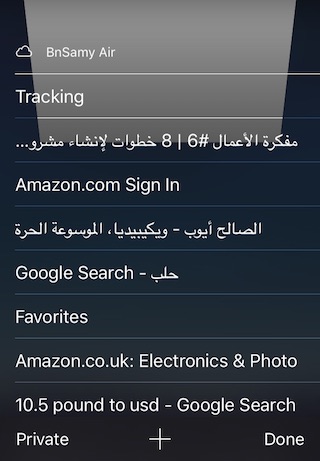
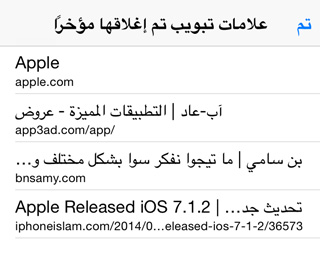
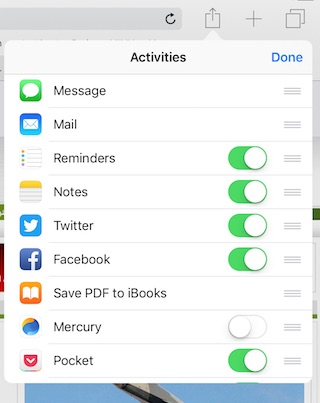
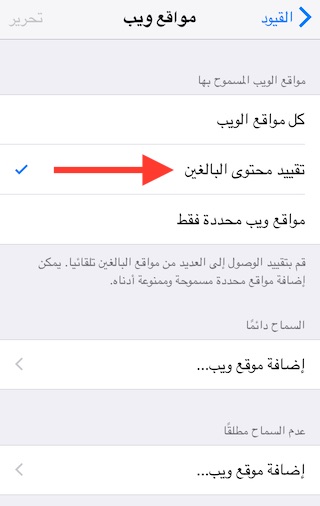
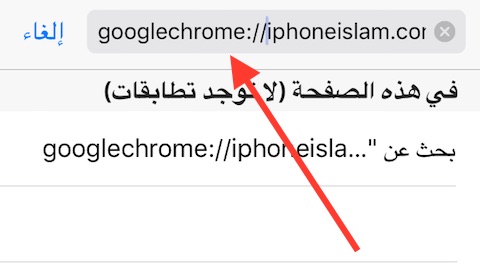
Evimdeki her şey gibi açık sözlüyüm Apple
Annem iPhone XNUMX ile birlikte
Abi Mao iPhone XNUMX
Yanımda bir iPod Touch XNUMX'üm var
Kız kardeşimde iPod Touch XNUMX var
Küçük kardeşim iPad XNUMX ile
İyi şanslar ile harika ve faydalı makale.
Jailbreak'i nasıl yapacağını istiyorum
Teşekkür ederim, Yvonne, ilginç bilgi
Teşekkürler Yaifuoon, İslam, bu enfes güzellik, güzelliği ve eksiksiz teslimatı için
Çabalarınız için teşekkürler.
Ancak Safari ile ilgili yanlış olan şey, daha sonra okumanız için çok sayıda web sayfasını kaydederken açıp bir başlıkta ağa bağlı olmadığınızı ve yeni indirdiğiniz sayfaların görünmemesidir. Resimler.
Lütfen bu konu hakkında yorum yapın ve mümkünse eski ve saklanan sayfaları geri almanın bir yolu varsa, lütfen bunları bana sağlayın (iPod Touch 5'im olduğunu bilerek).
Size bir yanıt diliyorum ve Tanrı size başarılar versin, Ey iPhone konusunda uzmanlaşmış en iyi site.
Tanrı sizi korusun ve hayranlarınıza ve takipçilerinize yararlı ve yeni olan her şeyi, her zaman farklı konulardaki açıklamalarınızı ve seçimlerinizi sağlamak ve bize bilgiden habersiz olduğumuz bilgileri sağlamak için başarı versin
Safari'yi sevmedim, ana nedeni veri kullanımı sağlamamasıydı
UC Browser pek çok harika hizmet sunuyor, ancak Arapça versiyonunu bulamadım, herhangi biriniz bana yardım edecek olsaydı, benimle bir iyilik için çalışırdı.
Son zamanlarda kapalı sekmeleri açma hareketini seviyorum
Ve trafik google chrome tarayıcısını açın.
Teşekkür ederim, Yvonne Islam.
Sayfayı bir bilgisayar tarayıcısı sürümü olarak açma seçeneğini getirmek için sulama yükü logosunu basılı tutmam gerektiğini unuttum
رائع
Al Asfoun XNUMXS'den iCloud'un kodunu nasıl çözebilirim
En son güncelleme güncellendi
İPAC'ı ios8'den ios9.1'e nasıl güncelleyebilirim
Teşekkürler. IPhone Islam, Uday, yazılım güncellemesinin Sync için ne zaman yayınlanacağını sorun
Bana ve bu soruyu soran herkese cevap vermeyi umuyorum
Selam sana. Bir süre VPN çalıştım ve Spotlight'ı sildikten sonra durdurdum, ancak tekrar çalışmasından memnun değilim. Tekrar yapıyorum. Nasıl
Selam sana kardeşlerim, yardım istiyorum, Sauvard yerine bir onarım yaptıktan sonra tüm fotoğrafları ve videoları kaybettim.Bir çözüm var mı, Tanrı seni en iyi şekilde ödüllendirebilir mi?
Çok güzel mi?
Harika ve çok kullanışlı makale
Sayfanın içindeki aramaya gelince, uzun zamandır ortalıkta!
IOS7 sürümünden!
Sayfanın bağlantısını silin ve aramak istediğiniz kelimeyi yazın.
Arama önerilerini Al (Sayfa İçi Arama) ve Eşleşme Sayısı altında kaydırdığınızda görürsünüz.
Bir Peygamber iCloud hakkında açıklama yaptı .. Her şeyde, örneğin iCloud'dan kişileri ve notları kaydettiysem ve bu özelliği iptal etmek istersem ... bazı şeyler silinecek .. Onun hakkında ve nasıl yapabileceğimiz hakkında tam bir açıklama demek istiyorum. veriyi al
Çok bilgi, harika, teşekkürler, iPhone Islam
SoundCloud programından ses kayıtları nasıl indirilir
شكرا
الله ينور
Selam sana, lütfen telefonuma cevap ver, iPhone 5 ve kısıtlama şifresini unuttum. Bir çözüm var mı? Teşekkürler
Safari'deki yer imlerini başka bir tarayıcı Chrome veya Firefox'a kopyalayabilir veya gönderebilir miyim?
Çok teşekkür ederim 🌹
Çok havalı eller teslim edildi
çok yaşa
çok güzel
Ve harikadan daha fazlası
Her zamanki gibi sen seçkinsin
Tanrı'dan sizden daha fazla başarı diliyorum ve herkesin yararına olan her şeyi yapmaya devam ediyorum.
çok yaşa
# İPad konumumu bir Arap ülkesinden yabancı bir ülke ABD olarak değiştirirsem bir soru ortaya çıkıyor, örneğin, faydaları ve olumsuzlukları nelerdir ve güncellemeleri hızlı bir şekilde alacağım?
Böyle önemli bir faydası yok ama Suudi Anayasasını destekleyen bazı programlardan yararlanabiliyorsunuz ki Amerika Birleşik Devletleri'nde aldığınız mesela, güncellemeler asla konu ile ilgilenmiyor,
Haber uygulaması, başka bir özellik elde etmeden yalnızca size görünecektir.
Güncellemelere gelince, ister İngiltere'de ister bir Arap ülkesinde olun, herkese aynı anda ulaşıyorlar.
Harika makale ve övgüye değer çabalar, Tanrı sizi en iyi mükafatla ödüllendirsin.
Harika çabalarınız için teşekkür ederim, gerçekten harika ve faydalı bilgiler
Teşekkürler FaceTime hakkında bir şeyler bilmek istiyoruz
Tüm açıklama neden Arapça .. Örneğin İngilizce bir şeyler yapabilir misin (ayarları açın sonra genel)
harika bilgi
teşekkür ederiz
Çok güzel, harikadan daha fazlası
Bir sorum var.
İPhone İslam uygulamasında nereden soru sorabilirim?
Başvuruda soru sorma yeri var mı?
Son özelliğimi yakalayamadım
Sayfada ara 👌
Harika .. Faydalı bilgiler
SON ÖZELLİK ??
Hakikat (Avon İslam Okulu ve Bilgi Hazinesi)
Bugün benim için yeni olan bir bilgiden faydalandım. Yani: P + 'ya uzun basarak ziyaret ettiğiniz son web sitelerini açın.
Uzun zaman önce bildiğim bilgilerin geri kalanına gelince. Genelde senin sayende binlerce teşekkür.
Yvonne Islam ile her gün ilerliyoruz. 🎓
Hepsi biliniyor
İOS 9.2 ne zaman çıkacak?
Teşekkürler 🙈🙈🙈
Çok teşekkürler
Aferin ve arama motorum Google'ı kıskanıyor
Size zindelik verir ❤️❤️
شكرا
teşekkür ederim
Harika konulardan daha fazlası, Tanrı sizi korusun
Nokia gibi eski telefonlar, ziyaret ettiğiniz sitelerin ve her sitenin bu sitede ziyaret ettiğiniz sayfaların olduğu otomatik etiketler adı verilen harika ve kullanışlı bir özelliğe sahipti.
Bu özellik Safari tarayıcısında mevcut mu ???
Adı ----- Tarih
Aferin Yvonne Islam
Bazılarını bilmediğim faydalı bilgiler .. Teşekkür ederim
Muazzam bir çaba, gerçek şu ki tüm bunları anlayabilmek için telefon bağımlısı olmam gerekiyor ki istemediğimiz ama alternatif çözüm bu yazıyı favoriniz yapmak. Böylece istediğim zaman okuyabilirim. teşekkür ederiz.
Selam size ve Allah'ın rahmetine ve bereketine olsun: Diğer bir özellik ise sayfanın yeniden yükleme sayfasına tıklamanızdır.
Teşekkürler abboud kardeş
Sizden harika bir ek.
Yardım et teşekkür ederim
Posta uygulamasının veya spor salonunun Nabga açıklaması
Bu makaleyi daha sonra okumak için bu sayfadan da ekleyebilirsiniz!
Apple, sonsuz bir yaratıcılık sevgisidir, ancak Apple'ın çok fazla görmezden geldiği ve çok sinir bozucu olduğu noktalar vardır.
Teşekkür ederim.
Ayrıca benim için yeni bir ek.
Ama burada İslam iPhone uygulamasında, daha sonra okuyabilmek için favorilerime eklemeyi kullanıyorum.
teşekkür ederiz. Safari arayüzüne bir site hakkı simgesini nasıl eklerim !!! Yani, Yahoo, Apple ve Dirne ikonları gibi aynı şekilde, ama onları nasıl ekleyeceğimi bilmiyorum !! Keşke bir cevabım olsaydı !!
Safari'deki paylaş düğmesi aracılığıyla.
Seçenekler arasından seçim yapın (Bir yer imi ekleyin)
Konu bitti
Harika, aferin
teşekkür ederim ,,
Merhaba, teşekkürler Yvonne Islam
Maşallah
Çok önemli bilgiler
teşekkür ederim
👍🏻👍🏻